急に遅くなった・途切れるなどの不安定な状態を
感じる場合、ご利用環境に何らかの変化があった
可能性があります。
以下のチェックを行い、原因を特定しましょう。
STEP 1 機器の電源を ON OFF してみましょう
接続機器のいずれかが、一時的に不安定な状態に
陥った可能性があります。
以下のような順番で機器の電源ON OFFを行う
ことで解決するケースが多々あります。
※必ず順番通りにご確認ください。
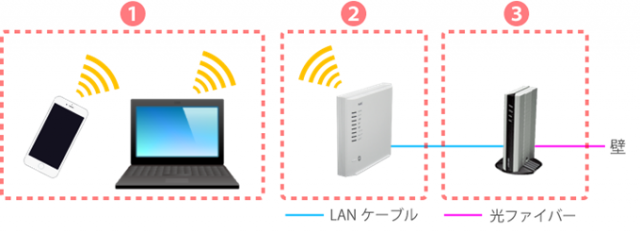
電源OFFの手順 | |
| 1 | パソコンやスマホなど、ご利用端末の電源を切ります。 ※パソコンの場合、適切な手順で電源をOFFにしてください。 |
| 1と2の間にご自身で用意した中継機などの他機器がある場合、はその機器の電源プラグをコンセントから抜きます。 | |
| 2 | 無線ルータ(他、ターミナルアダプタ(TA)などとも呼びます)の電源プラグをコンセントから抜きます。 ※ピカラ光ねっとのみご契約の場合で、2が無い場合もあります。 |
| 3 | ONU(回線終端装置)の電源プラグをコンセントから抜きます。 |
| 機器のランプが全て消灯したら、最低でも5~10分間放置します |
電源ONの手順 | |
| 3 | ONU(回線終端装置)の電源プラグをコンセントに挿します。 |
| 2 | 無線ルータ(他、ターミナルアダプタ(TA)などとも呼びます)の電源プラグをコンセントに挿します。 ※ピカラ光ねっとのみご契約の場合で、2が無い場合もあります。 |
| 2と1の間にご自身で用意した中継機などの他機器がある場合、はその機器の電源プラグをコンセントに挿します。 | |
| 1 | パソコンやスマホなど、ご利用端末の電源を入れます。 |
機器の電源を ON OFF しても改善しない
場合は次に進んでください。
STEP 2 端末と無線ルータ間の距離による変化を見ましょう
端末(お使いのパソコンやスマートフォンなど)と
無線ルーターとの距離が、近い場合と
遠い場合の、電波強度を比べます。
端末を持ち、無線ルータに近づいたり離れたり
しながら、電波強度に変化があるか確認してみて
ください。

| 近いと強くなり、遠いと弱く変化する場合、 ①「距離や障害物の問題」がありそうです。 |
| 近づいても遠ざかってもあまり変化がない場合 ②「電波干渉が発生」していそうです。 |
下記の該当する方のボタンをクリックし、
対策を行ってみましょう。
どちらにも該当しない
どちらにも該当しない場合や、わからない
という場合はピカラサービスセンターまで
お問い合わせください。
その際、以下のようにお客さまの状況を
お伝えいただくとスムーズです。
| A | サポートサイトの「Wi-Fiトラブル診断」から 「急に遅くなった・途切れるなど不安定」 へ進んだけれど、よく分からない。 |
| B | サポートサイトの「Wi-Fiトラブル診断」から 「急に遅くなった・途切れるなど不安定」へ進み、 「電源ON OFF」 までやったけれど、解決しなかった。 |
| C | サポートサイトの「Wi-Fiトラブル診断」から 「急に遅くなった・途切れるなど不安定」へ進み、 「電源ON OFF」 「近づけたり遠ざけたり」 してみたけれど、よく分からない。 |
| D | サポートサイトの「Wi-Fiトラブル診断」から 「急に遅くなった・途切れるなど不安定」へ進み、 「電源ON OFF」 「近づけたり遠ざけたり」 「2.4と5GHzの切り替え」 までしてみたけれど、よく分からない。 |
このページはお役に立ちましたか?





